Page 1
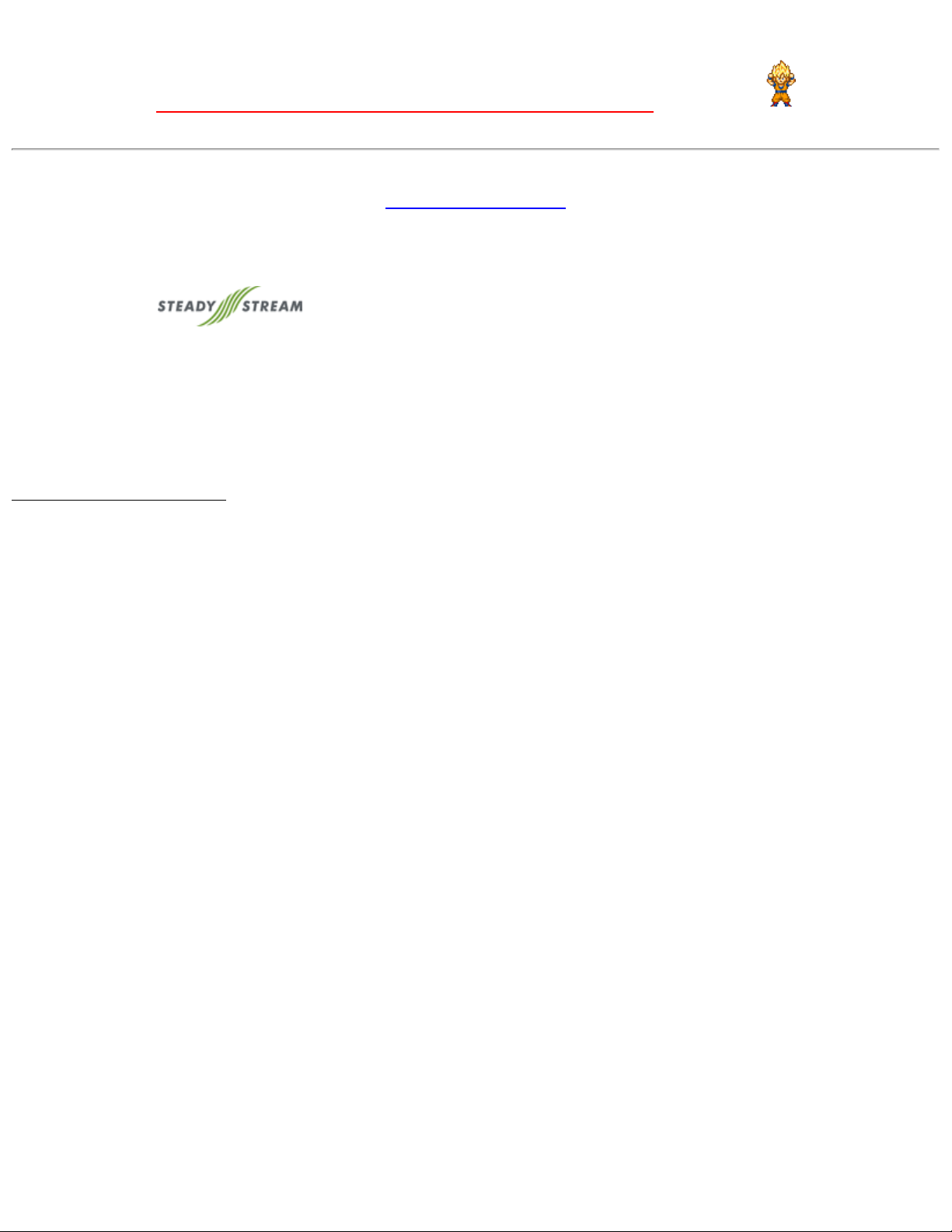
Tutoriel Routeur Wifi WNR834B RangeMax Next 270 Mbps
Configuration détaillée du WNR834B par Magicsam
Préliminaires
Le WNR834B appartient à la nouvelle gamme de produits Netgear RangeMax Next 270, basée sur la première
ébauche de la future norme 802.11n.
Pour en savoir plus sur la gamme de produits RangeMax Next : http://tuto.netgear-forum.com/802.11n/
Consulter également ce post sur le forum traitant de la compatibilité entre les différents produits MIMO :
http://www.netgear-forum.com/forum/index.php?showtopic=40279
1) Se connecter au routeur :
Se connecter à l'interface de configuration du WNR834B en entrant l'adresse http://www.routerlogin.net depuis votre Navigateur
Internet (voir la partie Assistant de configuration pour la première configuration du WNR834B).
Nom d'utilisateur = admin
Mot de passe = password
Page 2
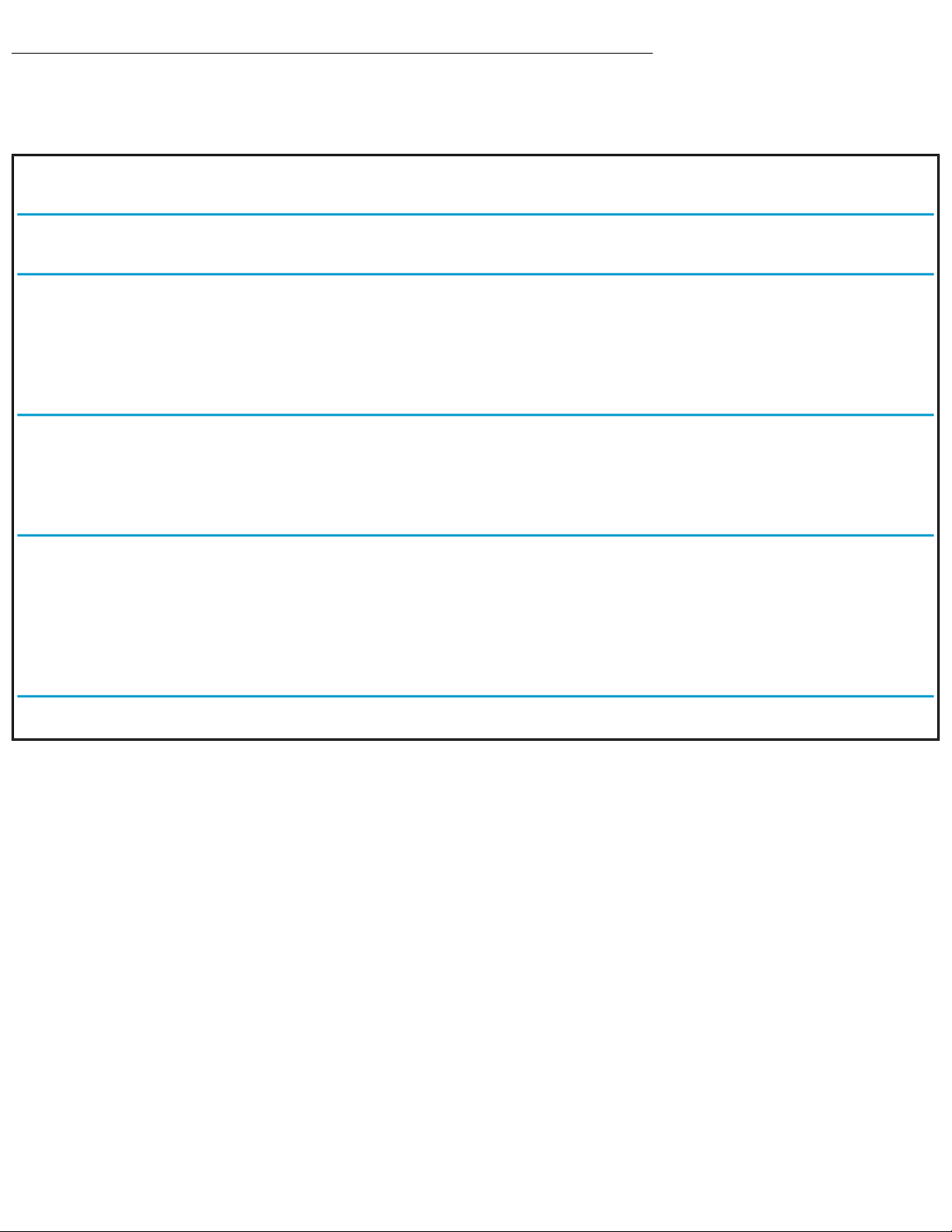
Tutoriel Routeur Wifi WNR834B RangeMax Next 270 Mbps
2) S'assurer que votre routeur à bien été livré avec la dernière version du firmware :
. Maintenance
. Router Status
Router Status
Account Name
WNR834B
Firmware Version
V1.0.2.5WW
Internet Port
MAC Address
00:00:00:00:00:00
IP Address
0.0.0.0
DHCP
PPPoE
IP Subnet Mask
0.0.0.0
Domain Name Server
0.0.0.0
LAN Port
MAC Address
00:00:00:00:00:00
IP Address
192.168.1.1
PPPoE
On
IP Subnet Mask
255.255.255.0
Wireless Port
Name (SSID)
SSID
Region
Europe
Channel
1
Mode
Up to 270Mbps
Wireless AP
ON
Broadcast Name
OFF
Actuellement, dernier firmware disponible = 1.0.2.5
Page de Téléchargement WNR834B sur le site Netgear France
Page de Téléchargement WNR834B sur le Forum Netgear France
Show Statistics
Connection Status
Page 3
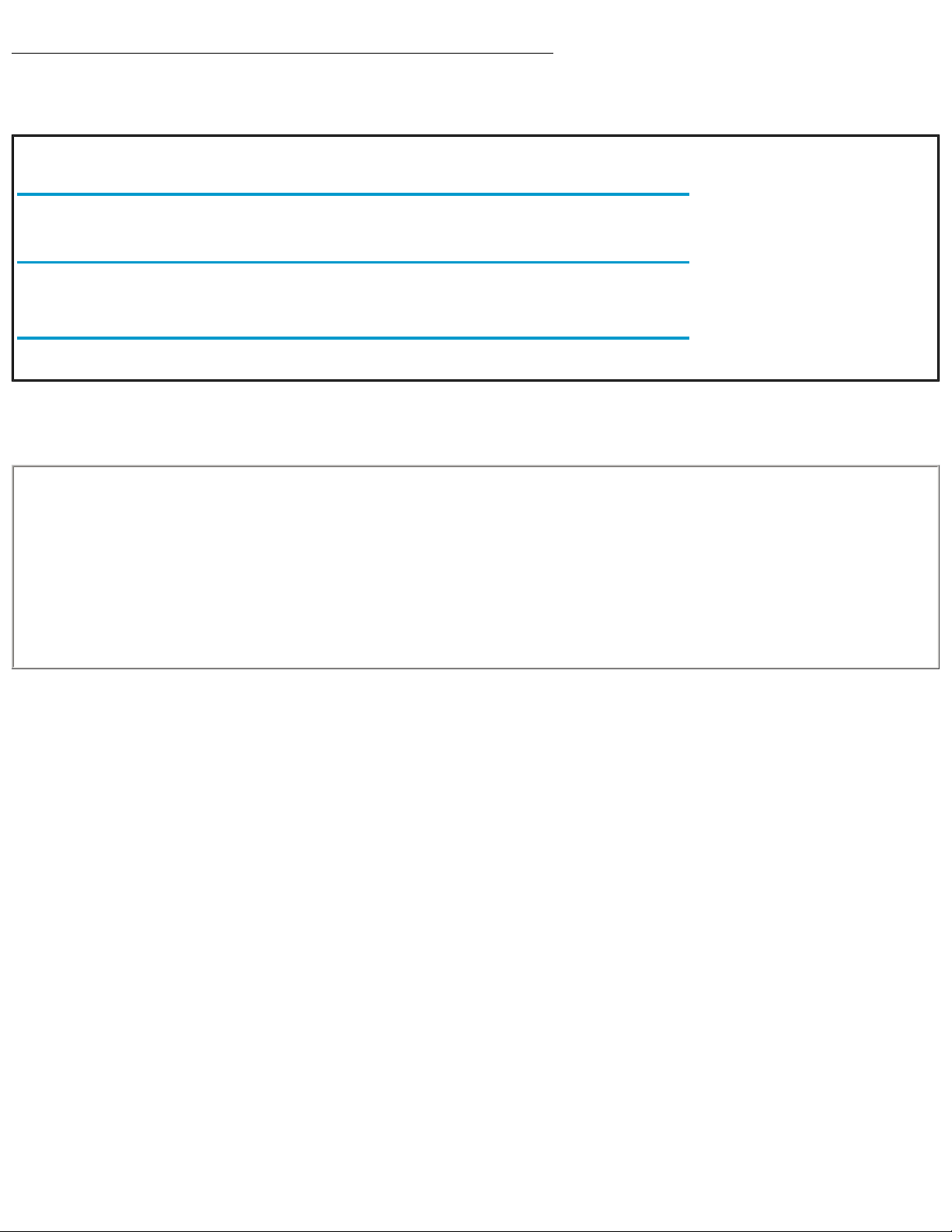
Tutoriel Routeur Wifi WNR834B RangeMax Next 270 Mbps
3) Le cas échéant, procéder à la mise à jour du firmware si nécessaire:
. Maintenance
. Router Upgrade
Router Upgrade
Check for New Version from the Internet
Check for New Version Upon Log-in
Locate and Select the Upgrade File from your Hard Disk:
Cliquer sur le bouton Parcourir et ouvrir le fichier .img du dernier firmware.
Cliquer ensuite sur le bouton Upload.
Upgrading Firmware
Progress
0% 100%
Upgrade must NOT be interrupted.
Please wait...
Patienter jusqu'à la fin du traitement.
Check
Parcourir...
Upload
Cancel
||||||||||||||||
Page 4
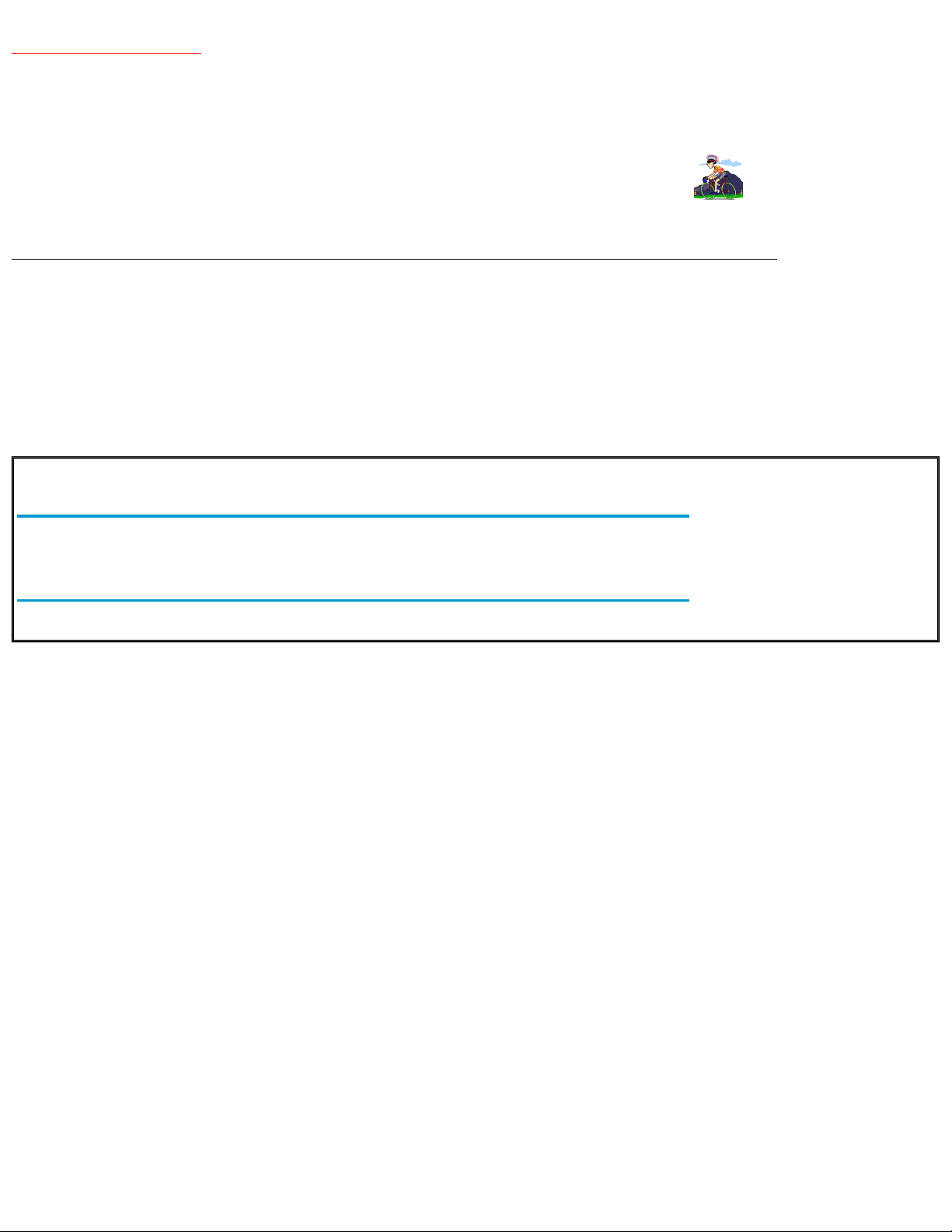
Tutoriel Routeur Wifi WNR834B RangeMax Next 270 Mbps
Consignes importantes :
- Ne pas faire la mise à jour en WIFI.
- Effectuer la mise à jour depuis un PC relié au routeur avec un câble RJ45.
- Bien attendre que le chargement du nouveau firmware soit complet, ne surtout pas interrompre la mise à jour en cours.
- Après la mise à jour du firmware, il peut également être nécessaire de faire un reset usine du routeur et ensuite de nouveau le
paramétrer manuellement.
- Pour en savoir plus concernant la mise à jour du firmware, consulter le Tutoriel de NicolasXP :
http://tuto.netgear-forum.com/maj.html
Vérification automatique de la mise à jour du firmware lors de l'accès à l'interface de configuration :
- Le WNR834B propose également, lors de l'accès à son interface de configuration, la vérification automatique de la présence
d'un firmware plus récent sur le site http://www.netgear.com.
- Cliquer sur le bouton Yes sur la page de l'assistant si vous souhaitez détecter la présence d'un firmware plus récent.
Suivre ensuite les instructions pour télécharger et mettre à jour le firmware proposé.
- Cocher l'option Do not Display This Message Again si vous ne souhaitez pas que le WNR834B vérifie à chaque fois la
présence d'un nouveau firmware.
- Cliquer sur le bouton No sur la page de l'assistant si vous ne souhaitez pas détecter la présence d'un firmware plus récent
immédiatement.
Firmware Upgrade Assistant
The router can Auto Detect New Version of Firmware on the Internet.
Do You Want to Start the Detection Now?
Do not Display This Message Again
Yes
No
Page 5
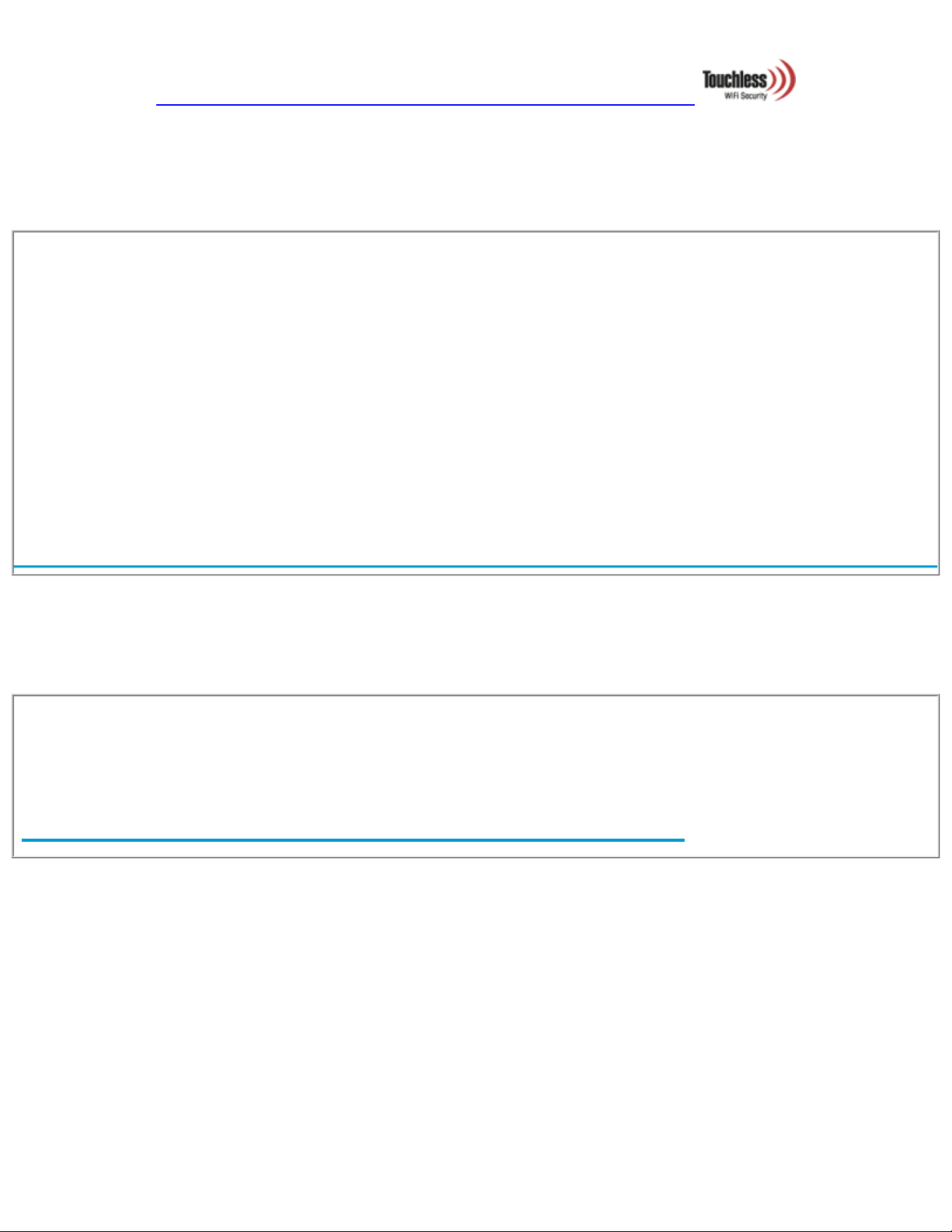
Tutoriel Routeur Wifi WNR834B RangeMax Next 270 Mbps
Assistant de configuration automatique
Le WNR834B dispose d'un assistant de configuration automatique.
Lors du premier accès à l'interface de configuration du WNR834B, cet assistant démarre automatiquement :
Would you like help setting up your wireless network?
Yes, please guide me through the options.
No, I am an advanced user. I would like to manually configure my new router. (Be sure to power off and on your
modem before setting your configuration.)
Sélectionner l'option Yes, please guide me through the options. puis cliquer sur le bouton Next si vous souhaitez utiliser
l'assistant de configuration automatique.
Dans le cas contraire, cliquer sur le bouton Quit pour fermer l'assistant et ouvrir l'interface de configuration du WNR834B.
The router is detecting your type of Internet connection.
PROGRESS:
Please wait...
Patienter quelques instants ...
Quit
Next>
||||||||||||||||||||||
Page 6
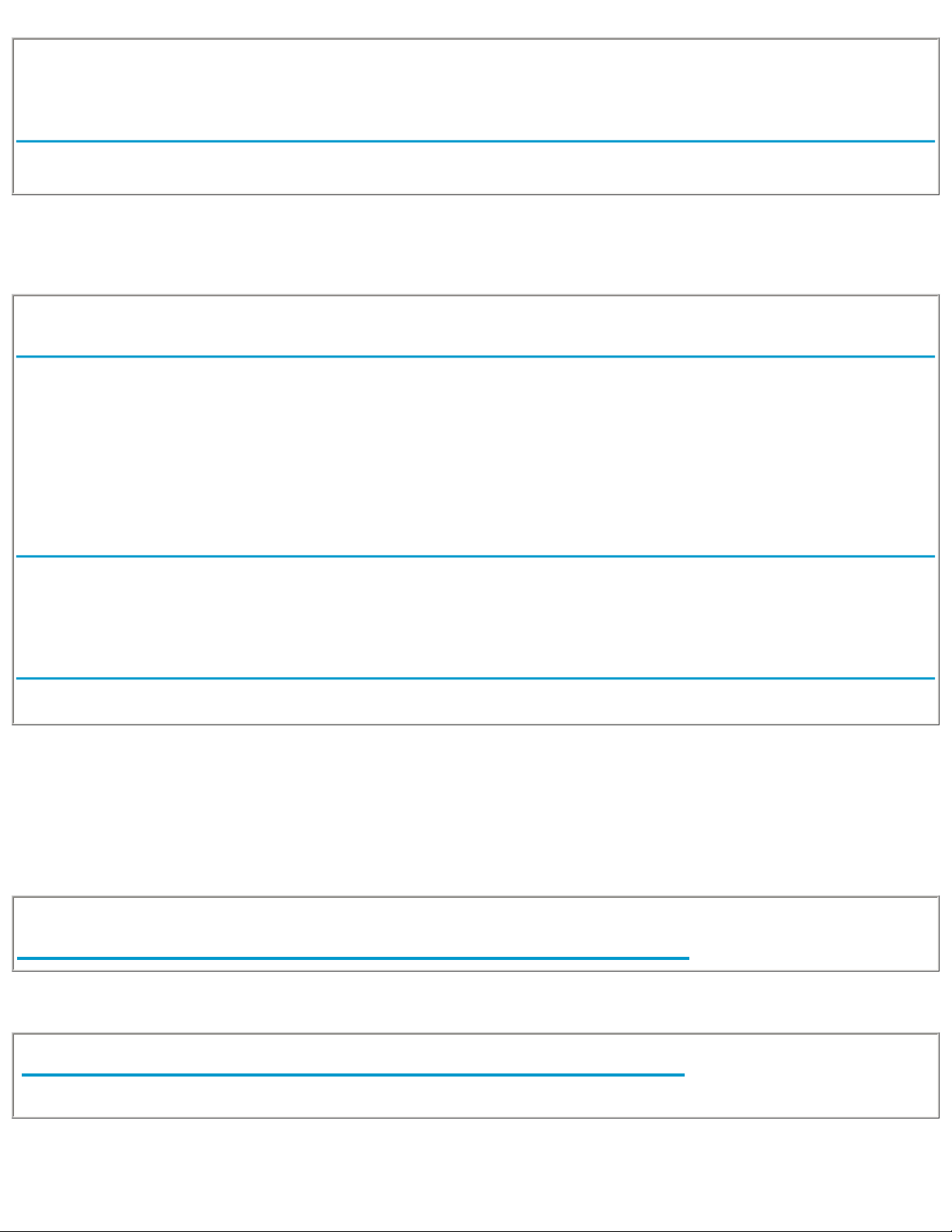
Tutoriel Routeur Wifi WNR834B RangeMax Next 270 Mbps
We have detected your type of Internet connection.
Your computer is using PPPoE.
Le type de connexion est maintenant détecté.
Cliquer sur le bouton Next.
Enter your PPPoE connection details.
PPPoE Login Details
Login name
Password
Service Name (if required)
Idle Timeout (minutes)
Internet IP Address
Use dynamic address from ISP
Use static IP address
. . .
Configurer les paramètres de connexion indiqués par votre FAI : login et mot de passe.
Configurer Idle Timeout à 0 (pour la majorité des configurations).
Sélectionner l'obtention d'adresse IP Internet dynamique (USE dynamic address from ISP).
Puis cliquer sur le bouton Next.
Updating Settings
We are testing the Internet connection using your settings.
Please wait...
Patienter quelques instants ...
Next>
login@cluabadsl1
0
Next>
||||||||||||||||||
Page 7
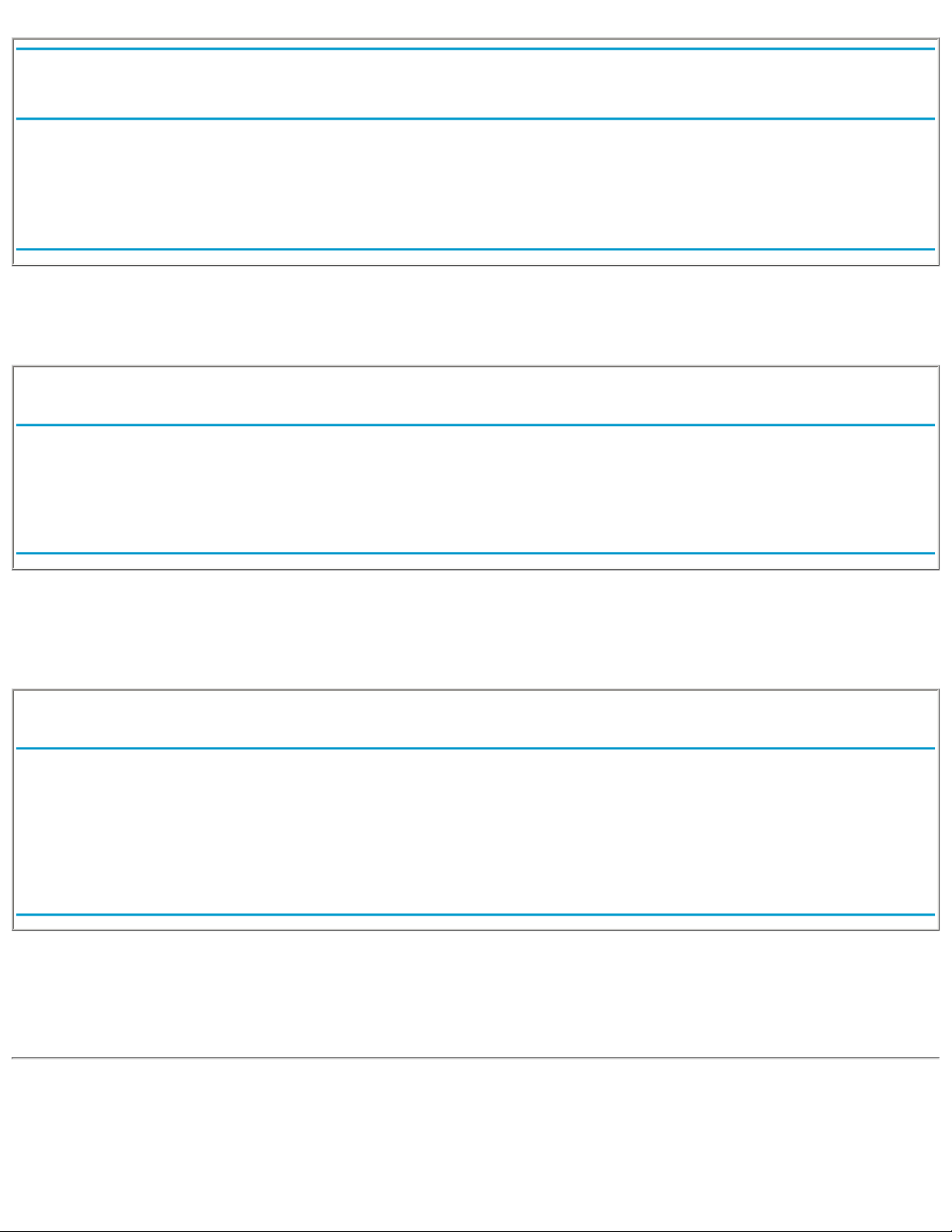
Tutoriel Routeur Wifi WNR834B RangeMax Next 270 Mbps
Select your geographic region.
For regulatory compliance, please select the geographic region where this router will be used.
Sélectionner la région Europe.
Puis cliquer sur le bouton Next.
Assign a name to your wireless network.
The name that you assign to your wireless network is also called an SSID. This name uniquely identifies your network and when you connect
additional devices to your network, you will need to enter your network name. Please note: Your network name is case sensitive.
Name for your wireless network: (32 characters max.)
Configurer un nom SSID pour votre réseau Wifi (nom SSID qu'il faudra configurer à l'identique sur chacun de vos adaptateurs
sans fil).
Puis cliquer sur le bouton Next.
Do you want to add security to your wireless network?
Adding security to your wireless network can protect against unauthorized access to your wireless
network.
Yes, please guide me through the settings.
No, I will set this up later.
Sélectionner l'option Yes, please guide me througth the settings. puis cliquer sur le bouton Next si vous souhaitez sécuriser votre
réseau Wifi.
Dans le cas contraire sélectionner No, I will set this up later. puis cliquer sur le bouton Next.
Europe
Next>
SSID
Next>
Next>
Page 8
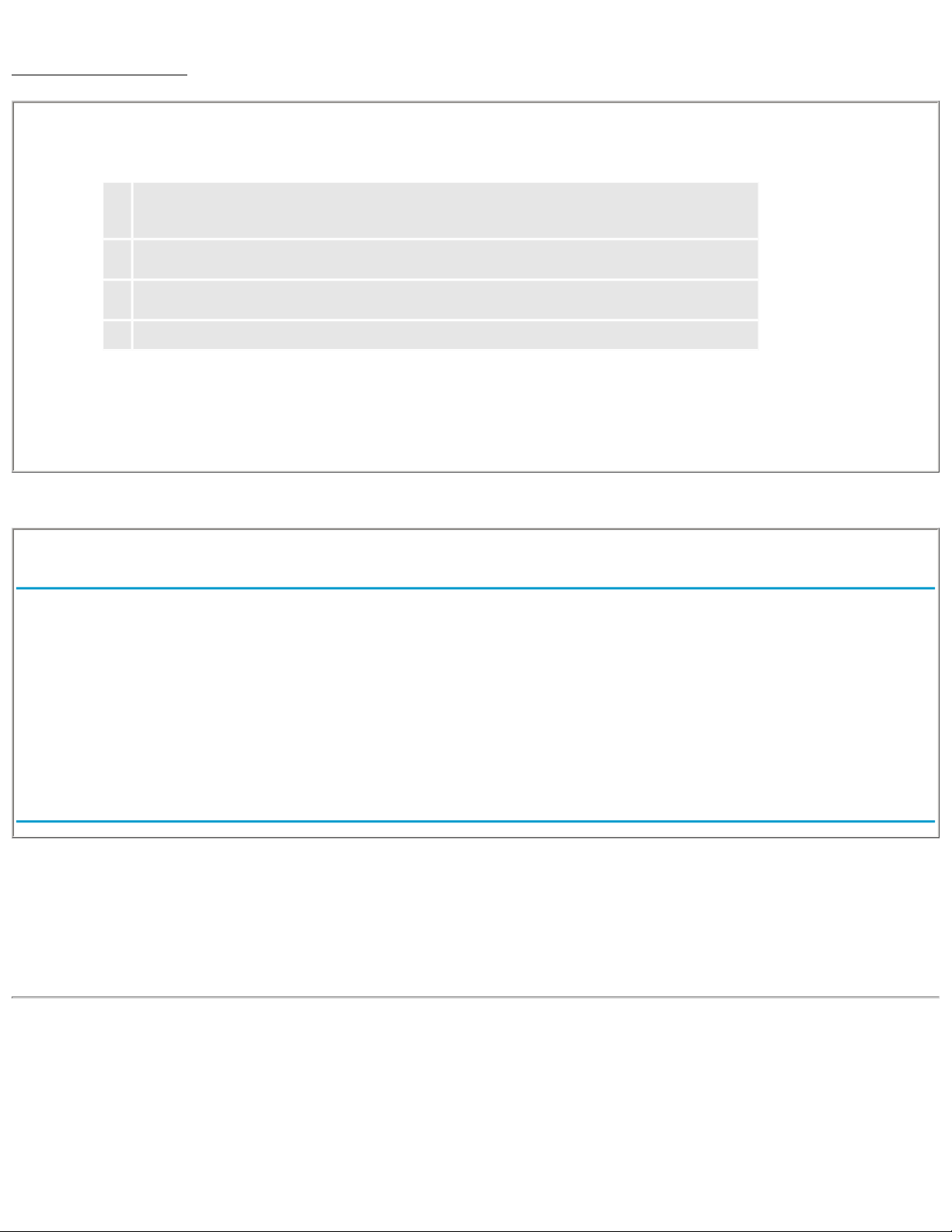
Tutoriel Routeur Wifi WNR834B RangeMax Next 270 Mbps
Si réseau Wifi sécurisé
What kind of wireless security do you want to use?
Adding security to your wireless network can protect against unauthorized access to your wireless network.
I want to use the strongest and easiest to use security standard which is WPA-PSK (TKIP) + WPA2PSK (AES), also called mixed mode. This is the best performing security option supported by
RangeMax Next wireless adapters, but may not be compatible with older adapters.
I want to use WPA-PSK, because this is the highest standard supported by my equipment. I
understand that my new router will operate at a slower speed.
I want to use WEP, because my equipment supports this standard. I understand that this will cause
my router to operate at a slower speed.
I want to set up wireless security later. (not recommended)
Sélectionner le premier bouton radio WPA-PSK (TKIP) + WPA2-PSK (AES) puis cliquer sur le bouton Next.
Create a passphrase for WPA-PSK+WPA2-PSK wireless security
Select a passphrase that you can remember easily. The passphrase is case sensitive. For example, PASSword is not the same as
passWord.
WPA-PSK+WPA2-PSK Passphrase:
(8 to 63 characters)
Saisir une une clé WPA (de minimum 8 caractères) sur le WNR834B (clé WPA qu'il faudra configurer à l'identique sur chacun de
vos adaptateurs sans fil).
Penser également à installer les patch WPA Windows XP sur chacun de vos PC :
. WPA (uniquement avec le SP1, déjà présent avec le SP2) : WindowsXP-KB826942-x86-FRA.exe
. WPA2 : WindowsXP-KB893357-v2-x86-FRA.exe
Next>
passphrase
<Back
Print
Next>
Page 9
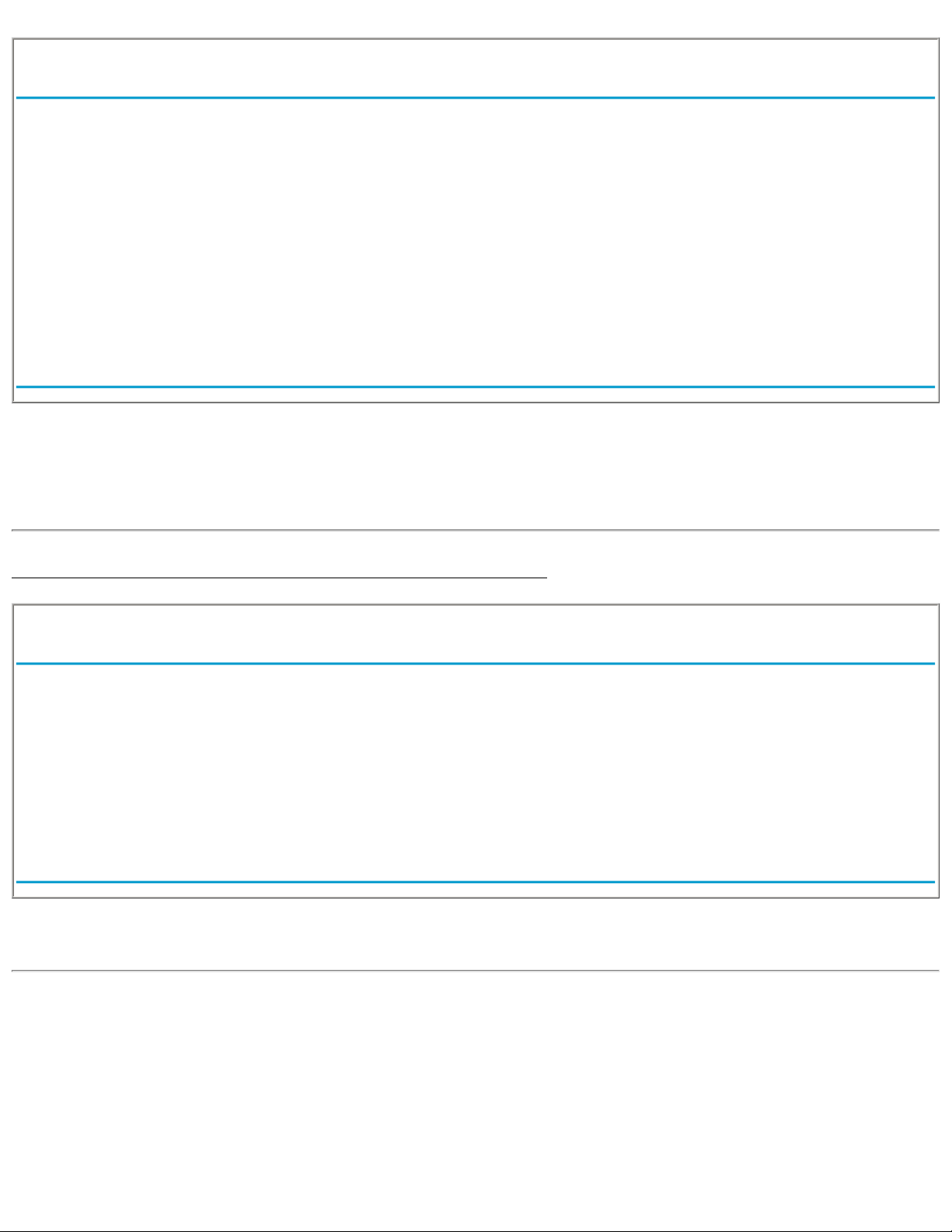
Tutoriel Routeur Wifi WNR834B RangeMax Next 270 Mbps
Would you like to change your router administration password?
This router includes a security feature that restricts access to the router's administration
screens. Your router was manufactured with a default login and password:
User
Name:
admin
Password:
password
Yes, I would like to personalize my router login name and password.
No, I want to keep the default login name and password. Other users may be able to access
my router and change its settings.
Sélectionner l'option Yes, I would like to personalize my router login name and password. puis cliquer sur le bouton Next si vous
souhaitez modifier le mot de passe d'accès à l'interface de configuration du WNR834B.
Dans le cas contraire sélectionner la seconde option puis cliquer sur le bouton Next.
Si modification du mot de passe d'accès à l'interface de configuration
Enter your new password.
Please note that the password is case sensitive. For
example, PASSWORD is not the same as passWORD.
Password:
Re-enter password:
Saisir un nouveau mot de passe, puis cliquer sur bouton Next.
Next>
Next>
Page 10
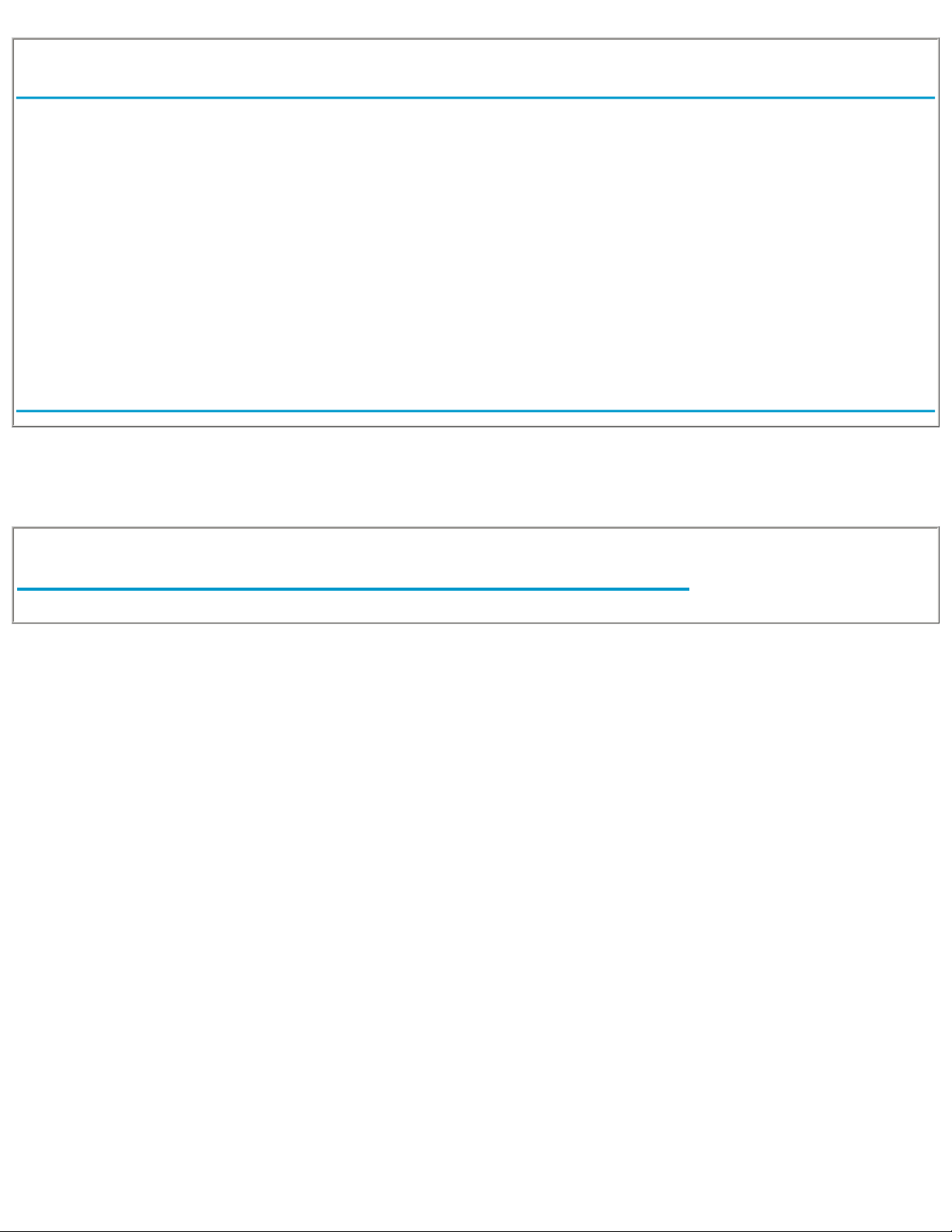
Tutoriel Routeur Wifi WNR834B RangeMax Next 270 Mbps
Review your network settings.
Each of these settings can be changed by logging in to http://www.routerlogin.
net
Connection Type: PPPoE
Country: Europe
Wireless Network Name (SSID): SSID
Wireless Channel: 1
Security Type: wpa-psk+wpa2-psk
WPA-PSK+WPA2-PSK Keys: passphrase
Admin login name: admin
Admin Password: password
Note: Clicking the "Next" button below will apply the new wireless setting.
Please make sure your wireless adapter uses the same settings.
Une fenêtre résumant la configuration du WNR834B s'affiche.
Cliquer sur le bouton Next.
Updating Settings
Please wait while your settings are updated and the connection to the Internet is tested.
Patienter quelques instants ...
Une page Internet indiquant la fin de la configuration du WNR834B s'affiche :
http://www.netgear.com/Success/wnr834b.aspx
Fermer cette page.
La configuration du WNR834B est terminée.
Il est maintenant possible de se connecter de nouveau à l'interface de configuration du routeur en entrant l'adresse http://www.
routerlogin.net depuis votre Navigateur Internet.
<Back
Print
Next>
||||||||||||||||||||||
Page 11

Tutoriel Routeur Wifi WNR834B RangeMax Next 270 Mbps
Configuration de base
1) La partie Modem . Setup Wizard (Assistant de configuration)
Setup Wizard
The Smart Setup Wizard Can Detect The Type Of Internet Connection That You Have.
Do You Want The Smart Setup Wizard To Try And Detect The Connection Type Now?
Yes.
No. I Want To Configure The Router Myself.
Cocher Yes pour détecter automatiquement le type de connexion ou No. I Want To Configure The Router Myself pour le
configurer manuellement.
Puis cliquer sur le bouton Next.
Next
Page 12

Tutoriel Routeur Wifi WNR834B RangeMax Next 270 Mbps
Si Configuration manuelle du routeur
. Setup
. Basic Settings
Basic Settings
Does Your Internet Connection Require A Login?
Yes
No
Internet Service Provider
Login
Password
Service Name (If Required)
Idle Timeout (In Minutes)
Internet IP Address
Get Dynamically From ISP
Use Static IP Address
. . .
Domain Name Server (DNS) Address
Get Automatically From ISP
Use These DNS Servers
Primary DNS
. . .
Secondary DNS
. . .
Configurer Internet Service Provider sur PPPoE (pour la majorité des configurations).
Configurer les paramètres de connexion indiqué par votre FAI (login, mot de passe, DNS).
Configurer Idle Timeout à 0 (pour la majorité des configurations).
Puis cliquer sur le bouton Apply pour valider les paramètres.
Possibilité de modifier de nouveau les paramètres par la suite sans repasser par l'Assistant de configuration en cas de mauvaise
configuration.
PPPoE
login@clubadsl1
0
194
117
20010194
117
200
15
Apply
Cancel
Test
Page 13

Tutoriel Routeur Wifi WNR834B RangeMax Next 270 Mbps
2) La partie Routeur . Advanced
. WAN Setup
WAN Setup
Connect Automatically, as Required
Disable SPI Firewall
Default DMZ Server
. . .
Respond to Ping on Internet WAN Port
MTU Size (in bytes)
S'assurer de cocher l'option Connect Automatically, as Required.
Afin d'assurer la reconnexion automatique toutes les 24H.
Pour une sécurité optimale :
. ne pas cocher l'option Disable SPI Firewall
. ne pas cocher l'option Respond to Ping on Internet Port
Laisser la taille MTU (MTU Size) par défaut (pour la majorité des configurations).
Configurer un serveur DMZ (Default DMZ Server) seulement si besoin.
Il s'agit d'une zone démilitarisée, accessible à quiconque sur Internet.
Il suffit simplement d'indiquer l'adresse IP du PC de votre réseau local pour lequel vous souhaitez n'exercer aucune règle de
sécurité.
Bien sûr, ouvrir un Serveur DMZ n'est pas l'idéal en termes de sécurité, mais peut s'avérer parfois bien pratique.
Puis cliquer sur le bouton Apply.
✔
192
16811492
Apply
Cancel
Page 14

Tutoriel Routeur Wifi WNR834B RangeMax Next 270 Mbps
. Advanced
. LAN IP Setup
LAN IP Setup
LAN TCP/IP Setup
IP Address
. . .
IP Subnet Mask
. . .
RIP Direction
RIP Version
Use Router as DHCP Server
Starting IP Address
. . .
Ending IP Address
. . .
Address Reservation
# IP Address Device Name MAC Address
1 192.168.1.2 PC 1 00:00:00:00:00:01
2 192.168.1.3 PC 2 00:00:00:00:00:02
Cocher l'option Use Router as DHCP Server.
Laisser tout le reste par défaut.
● Réserver une adresse IP fixe à chaque PC de votre réseau, qu'il soit relié en Wifi ou par câble RJ45 :
. Address Reservation
. bouton Add
Address Reservation
Address Reservation Table
# IP Address Device Name MAC Address
1 192.168.1.2 PC 1 00:00:00:00:00:01
2 192.168.1.3 PC 2 00:00:00:00:00:02
IP Address
. . .
MAC Address
Device Name:
192
16811
255
255
2550None
Disabled
✔
192
16812
192
1681254
Add
Edit
Delete
Apply
Cancel
192
16812
00:00:00:00:00:01
PC 1
Add
Cancel
Refresh
Page 15

Tutoriel Routeur Wifi WNR834B RangeMax Next 270 Mbps
Sélectionner à l'aide du bouton radio le PC désiré dans la liste (Address Reservation Table).
Indiquer l'adresse IP fixe désirée.
Indiquer le nom désiré.
Puis cliquer sur le bouton Add.
Réserver les adresses IP depuis le WNR834B présente plusieurs avantages :
1) Pas besoin de configurer chaque carte réseau de tous les PC du réseau en IP fixe (attribution IP dynamique par défaut).
2) Possibilité d'associer chaque IP à une adresse matériel MAC pour plus de sécurité.
3) Réserver une adresse IP depuis le WNR834B sera d'une grande utilité par la suite, pour définir les règles de blocage de
services, de Port Forwarding ou identifier certains évènements sur le journal système du routeur.
Puis clique sur le bouton Apply pour valider les paramètres LAN IP Setup.
Page 16

Tutoriel Routeur Wifi WNR834B RangeMax Next 270 Mbps
3) La partie Wifi . Setup
. Wireless Settings
Wireless Settings
Wireless Network
Name (SSID):
Region:
Channel:
Mode:
Security Options
None
WPA-PSK (TKIP) + WPA2-PSK (AES)
- Indiquer le même nom SSID que sur vos adaptateurs sans fil.
- Configurer le WNR834B en Region Europe.
- Configurer le WNR834B en mode Up to 270 Mbps afin de bénéficier du débit maximum.
- Configurer le WNR834B en canal Auto (Channel), ou bien sur le canal le plus approprié si vous constatez des interférences.
- Sécuriser le réseau Wifi à l'aide d'une clé WPA-PSK ou mieux WPA2-PSK si vos adaptateurs sans fil le permettent :
● WPA-PSK et WPA2-PSK :
Wireless Settings
Wireless Network
Name (SSID):
Region:
Channel:
Mode:
Security Options
None
WPA-PSK (TKIP) + WPA2-PSK (AES)
Security Encryption (WPA-PSK + WPA2-PSK)
Passphrase: (8 ~ 63 characters)
SSID
Europe
01
Up to 270Mbps
Apply
Cancel
SSID
Europe
01
Up to 270Mbps
password
Apply
Cancel
Page 17

Tutoriel Routeur Wifi WNR834B RangeMax Next 270 Mbps
. Security Options =WPA-PSK (TKIP) + WPA2-PSK (AES)
. Chaque client Wifi utilisera soit la clé WPA-PSK, soit la clé WPA2-PSK
. Saisir une clé (Passphrase)
. Penser aussi à installer les patch Windows XP sur chacun de vos PC :
. WPA (uniquement avec le SP1, déjà présent avec le SP2) : WindowsXP-KB826942-x86-FRA.exe
. WPA2 : WindowsXP-KB893357-v2-x86-FRA.exe
Note : Le chiffrement par clé WEP est disponible uniquement en mode g and b.
. Advanced
. Wireless Settings
Advanced Wireless Settings
Wireless Router Settings
Enable Wireless Router Radio
Enable SSID Broadcast
Enable Frame Burst
Fragmentation Threshold (256 - 2346):
CTS/RTS Threshold (256 - 2346):
Preamble Mode
Wireless Card Access List
- Cocher l'option Enable Wireless Routeur Radio afin d'activer la fonction Point d'accès Wifi.
- Décocher l'option Enable SSID Broadcast afin de masquer la diffusion du nom SSID pour plus de sécurité.
- Laisser l'option Enable Frame Burst cochée par défaut.
● Activer le contrôle d'accès par adresse MAC
. bouton Setup Access List
Wireless Card Access List
Turn Access Control On
Device Name Mac Address
PC 1 00:00:00:00:00:01
- Cocher l'option Turn Access Control On.
✔
✔
2346
2346
Long Preamble
Setup Access List
Apply
Cancel
✔
Add
Edit
Delete
Apply
Cancel
Page 18

Tutoriel Routeur Wifi WNR834B RangeMax Next 270 Mbps
- Cliquer sur le bouton Add.
Wireless Card Access Setup
Available Wireless Cards
Device Name MAC Address
PC 1 00:00:00:00:00:01
Wireless Card Entry
Device Name:
MAC Address:
- Sur la liste Available Wireless Cards, cocher le bouton radio du PC que vous souhaitez autoriser à communiquer en Wifi
(cliquer sur le bouton Refresh si nécessaire pour actualiser la liste des adaptateurs sans fil disponibles).
- Puis cliquer sur le bouton Add, le PC apparaît alors en Wireless Card Access List.
- Cliquer enfin sur le bouton Apply de la page Wireless Card Access List.
PC 1
00:00:00:00:00:01
Add
Cancel
Refresh
Page 19

Tutoriel Routeur Wifi WNR834B RangeMax Next 270 Mbps
Configuration Avancée
1) Le menu Content Filtering . Schedule
(définir un planning utilisé par la suite avec les fonctions Block Sites et Block Services)
Schedule
Days to Block:
Every Day
Sunday
Monday
Tuesday
Wednesday
Thursday
Friday
Saturday
Time of day to Block: (use 24-hour clock)
All Day
Start Time
Hour Minute
End Time
Hour Minute
Possibilité de définir un planning par jour (Days to Block) et/ou plages horaires (Time of day to Block).
✔
✔
Apply
Cancel
Page 20

Tutoriel Routeur Wifi WNR834B RangeMax Next 270 Mbps
. E-mail
(pour recevoir périodiquement le journal système du routeur)
Turn E-mail Notification On
Send Alerts and Logs Via E-mail
Your Outgoing Mail Server
Send To This E-mail Address
Your Outgoing Mail Server Requires Authentication
User Name
Password
Send E-Mail alerts immediately
When someone Attempts to Visit A Blocked Site.
Send Logs According to this Schedule
Day
Time a.m. p.m.
Time Zone
Adjust for Daylight Savings Time
Current Time: 2006-08-07 21:43:59
- Cocher l'option Turn E-Mail Notification On.
Puis, configurer les paramètres de votre messagerie internet (serveur sortant et e-mail).
- Si vous souhaiter être avertit en temps réel des tentatives d'accès aux sites bloqués, cocher l'option Send E-Mail alerts
immediately.
- Configurer la périodicité de réception par E-mail du journal système.
Dans mon exemple, tous les jours à midi.
- Time Zone (Fuseau Horaire) : (GMT+01:00) pour la France.
- Si nécessaire cocher l'option Adjust for Daylight Savings Time pour ajuster l'heure indiquée par le routeur de + ou - 1H en
fonction de l'horaire d'été ou d'hiver.
✔
mail.club-internet.fr
login@club-internet.fr
Daily
Sunday
12:00
(GMT+01:00) Brussels, Copenhagen, Madrid, Paris
✔
Apply
Cancel
Page 21

Tutoriel Routeur Wifi WNR834B RangeMax Next 270 Mbps
. Logs (Journaux)
Logs
Current time: 2006-08-07 21:43:59
Permet de visualiser les évènements que le routeur consigne dans un journal.
Refresh
Clear Log
Send Log
Page 22

Tutoriel Routeur Wifi WNR834B RangeMax Next 270 Mbps
. Block Sites (Blocage de sites)
Block Sites
Keyword Blocking
Never
Per Schedule
Always
Type Keyword or Domain Name Here.
Block Sites Containing these Keywords or Domain Names:
Allow Trusted IP Address to Visit Blocked Sites
Trusted IP Address
. . .
- Keyword Blocking (Blocage sur mot-clé)
Permet de faire du filtrage de contenu des sites Web (contrôle parentale, blocage des pub, etc ...), soit de façon permanente
(Always, soit en fonction d'une plage horaire et/ou des jours de la semaine (Per Schedule).
Le fonctionnement est assez simple, il suffit d'ajouter un à un dans la liste les mots clés ou nom de domaine, à l'aide du bouton
Add Keyword, que vous souhaitez voir bloquer.
- Allow Trusted IP Address to Visit Blocked Sites
Permet d'autoriser un des PC du réseau local d'avoir accès à l'intégralité des pages Internet, sans tenir compte du blocage de
sites.
Par défaut, le pare feu du WNR834B bloque toutes les communications entrantes et autorise toutes les communications
sortantes :
. Le menu Block Services permet de bloquer des services Internet et fait en quelque sorte office de pare-feu sortant.
. Le menu Port Forwarding / Port Triggering permet d'ouvrir les ports entrants nécessaires pour utiliser certaines applications
spécifiques (FTP, P2P, etc ...).
mot clé
Add Keyword
mot clé
Delete Keyword
Clear List
✔
192
16812
Apply
Cancel
Page 23

Tutoriel Routeur Wifi WNR834B RangeMax Next 270 Mbps
. Block Services
Block Services
Services Blocking
Never
Per Schedule
Always
# Service Type Port IP
1 Block PC 1-65534 192.168.1.4
Cliquer sur le bouton Add.
Block Services Setup
Service Type
Protocol
Starting Port
(1~65534)
Ending Port
(1~65534)
Service Type/User Defined
Filter Services For :
Only This IP Address:
. . .
IP Address Range:
. . .
to . . .
All IP Addresses
Exemple d'utilisation : Interdire tout accès Internet à un PC de votre réseau.
Service Type : choisir le service pré configuré à bloquer (All, FTP, HTTP, etc ...).
Pour créer vos propres services, choisir User Defined, configurer le service en fonction des besoins, et lui donner un nom en
Service Type/User Defined.
Protocol : TCP, UDP ou TCP/UDP.
Starting Port, Ending Port : plage de ports sortant à bloquer.
Filter Services For : bloquer le service pour une seule adresse IP du réseau local (Only This IP Address), une plage d'adresses
IP (IP Address Range), ou bloquer l'ensemble du réseau local (All IP Addressses).
Puis cliquer sur le bouton Add pour prendre en compte les paramètres.
Add
Edit
Delete
Apply
Cancel
All
TCP/UDP
1
65534
All
192
16814
192
1681192
168
1
Add
Cancel
Page 24

Tutoriel Routeur Wifi WNR834B RangeMax Next 270 Mbps
2) Le menu Advanced
. Wireless Settings (voir photo d'écran et explications dans la partie Configuration de base)
. Port Forwarding / Port Triggering
● Port Forwarding
Port Forwarding / Port Triggering
Please select the service type
Port Forwarding
Port Triggering
Service Name
Server IP Address
. . .
# Service Name Start Port End Port Server IP Address
1 BitTorrent 6881 7881 192.168.1.2
Cliquer sur le bouton Add Custom Service.
Ports - Custom Services
Service Name
Service Type:
Starting Port:
(1~65534)
Ending Port:
(1~65534)
Server IP Address
. . .
Exemple d'utilisation : Ouvrir les ports nécessaires pour utiliser un logiciel de P2P.
Le principe est exactement le même que pour Block Services.
Il faut configurer l'IP LAN (Server IP Address) du PC de votre réseau local sur lequel va être utilisé le service en question.
Il ne vous est par contre pas possible de configurer plusieurs IP pour le même service.
AIM
192
168
1
Add
Edit Service
Delete Service
Add Custom Service
BitTorrent
TCP/UDP
6881
7881
192
16812
Apply
Cancel
Page 25

Tutoriel Routeur Wifi WNR834B RangeMax Next 270 Mbps
● Port Triggering
Port Forwarding / Port Triggering
Please select the service type
Port Forwarding
Port Triggering
Disable Port Triggering
Port Triggering Timeout (in minutes)
Port Triggering Portmap Table
# Enable Service Name Service Type Inbound Connection Service User
1 IRC_1 tcp:6660 tcp/udp:113-113 Any
Laisser l'option Disable Port Triggering décochée.
Configurer le temps d'inactivité au bout duquel le port doit être fermé (Port Triggering Timeout).
Puis cliquer sur le bouton Add Service.
20
✔
Add Service
Edit Service
Delete Service
Apply
Cancel
Page 26

Tutoriel Routeur Wifi WNR834B RangeMax Next 270 Mbps
Port Triggering - Services
Service
Service Name:
Service Users:
. . .
Service Type:
Triggering Port:
(1~65535)
Required Inbound Connection
Connection Type:
Starting Port:
(1~65535)
Ending Port:
(1~65535)
Le Port Triggering est une ouverture dynamique de ports symétrique ou asymétrique.
C'est utile lorsqu'une requête sortante nécessite une réponse en retour (requête entrante) sur un port entrant différent du port
sortant.
Exemple concret : IRC
Certains serveurs IRC (ports sortants entre 6660 et 6669 pour se connecter, Triggering Port) demandent une authentification qui
s'effectue par un retour sur le port entrant 113 (Inbound Start Port / Inbound End Port).
(Un grand merci à Dwarf
pour son explication sur le Forum).
IRC_1
Any
TCP
6660
TCP/UDP
113
113
Apply
Cancel
Page 27

Tutoriel Routeur Wifi WNR834B RangeMax Next 270 Mbps
. WAN Setup (voir photo d'écran et explications dans la partie Configuration de base)
. LAN IP Setup (voir photo d'écran et explications dans la partie Configuration de base)
. Dynamic DNS
Dynamic DNS
Use a Dynamic DNS Service
Service Provider
Host Name
User Name
Password
Use Wildcards
Permet d'affecter un nom de domaine DynDNS.org au routeur.
C'est une façon d'avoir un nom de domaine fixe tout en conservant le bénéfice d'une adresse IP dynamique.
Très utile pour mettre en place un serveur FTP ou faciliter la gestion à distance de votre routeur.
Consulter le Tutoriel de Petit Bill
pour créer votre nom de domaine DynDNS :
http://www.netgear-forum.com/forum/index.php?showtopic=423
✔
www.DynDNS.org
nom.dyndns.org
user name
Apply
Cancel
Show Status
Page 28

Tutoriel Routeur Wifi WNR834B RangeMax Next 270 Mbps
. Remote Management (Gestion à distance)
Remote Management
Turn Remote Management On
Remote Management Address:
http://0.0.0.0:8080
Allow Remote Access By:
Only This Computer:
. . .
IP Address Range :
From
. . .
To
. . .
Everyone
Port Number:
Permet d'accéder à l'interface de configuration de votre routeur depuis un poste distant via Internet.
- Cocher l'option Turn Remote Management On.
- Autoriser l'accès distant à un seul ordinateur (Only This Computer), plusieurs ordinateurs (IP Address Range), ou bien à tout le
monde (Everyone).
- L'adresse http pour accéder à votre routeur est indiquée en Remote Management Address.
Elle est de la forme http://adresse IP Internet du routeur:8080 (8080 étant le port configuré par défaut pour la gestion à
distance).
- A noter que mettre en place une adresse DNS dynamique (voir un peu plus haut) facilite grandement la gestion à distance.
L'adresse http://nom de domaine.dyndns.org:8080 permettra d'accéder à l'interface de configuration du routeur sans avoir
besoin de connaître son adresse IP Internet à ce moment la.
✔
8080
Apply
Cancel
Page 29

Tutoriel Routeur Wifi WNR834B RangeMax Next 270 Mbps
. UPnP
UPnP
Turn UPnP On
Advertisement Period (in minutes)
Advertisement Time To Live (in hops)
UPnP Portmap Table
Active Protocol Int. Port Ext. Port IP Address
Cocher cette option uniquement si vous utiliser MSN Messenger, Azureus ou tout autre logiciel gérant l'UPnP.
Consulter le Tutorial de Poussin
pour installer l'UPnP sous Windows XP :
http://www.netgear-forum.com/forum/index.php?showtopic=2678
✔
30
4
Apply
Cancel
Refresh
Page 30

Tutoriel Routeur Wifi WNR834B RangeMax Next 270 Mbps
3) Le menu Maintenance
. Router Status (voir photo d'écran dans la partie Préliminaires)
Cette page indique pas mal d'informations bien utile sur la configuration de votre routeur : version du Firmware, adresse IP ADSL
attribuée, modem connecté ou non, etc ...
- Bouton Connection Status
Connection Status
Connection Time
00:15:00
Connecting to Server
Connected
Negotiation
Success
Authentication
Success
Getting IP Addresses
0.0.0.0
Getting Network Mask
255.255.255.255
Pratique pour connecter et déconnecter manuellement la connexion ADSL respectivement à l'aide des boutons Connect et
Disconnect.
- Bouton Show Statistics
System Up Time 222:30:08
Port Status TxPkts RxPkts Collisions Tx B/s Rx B/s Up Time
WAN
100M/Full 278302 400499 0 0 0 138:26:32
LAN
100M/Full 369885 390073 0 14 2 173:02:22
WLAN
270M 561592 390198 0 601 40 222:30:33
Poll Interval :
(secs)
Quelques informations intéressantes concernant les différentes connexions du routeur (le temps de connexion entre autres).
WAN = Connexion Internet
LAN = Connexion Réseau Local
WLAN = Connexion Wifi
Connect
Disconnect
Close Window
5
Set Interval
Page 31

Tutoriel Routeur Wifi WNR834B RangeMax Next 270 Mbps
. Attached Devices
Attached Devices
# IP Address
Device Name MAC Address
1 192.168.1.2 PC 1 00:00:00:00:00:01
Liste des périphériques actuellement connectés au WNR834B.
Cela concerne aussi bien les périphériques filaire que sans fil.
. Backup Settings (Sauvegarde Paramètres)
Backup Settings
Save a Copy of Current Settings
Restore Saved Settings from a File
Revert to Factory Default Settings
Permet de sauvegarder/restaurer la configuration dans un fichier.
A noter aussi le bouton Erase qui permet de réinitialiser le WNR834B au paramétrage d'usine (exactement identique que de faire
un reset matériel avec le petit bouton situé à l'arrière du routeur).
. Set Password (Définir Mot de passe)
Set Password
Old Password
New Password
Repeat New Password
Afin de modifier le mot de passe par défaut (=password) permettant d'accéder à l'interface de configuration du routeur.
Pour une meilleure sécurité, il est vivement conseillé de systématiquement modifier ce mot de passe.
Refresh
Backup
Parcourir...
Restore
Erase
Apply
Cancel
Page 32

Tutoriel Routeur Wifi WNR834B RangeMax Next 270 Mbps
. Router Upgrade (Mise à niveau du routeur, voir photo d'écran dans la partie Préliminaires) Fonction indispensable pour mettre à jour le firmware du routeur.
